Wiki
本文档将介绍:什么是 Wiki,以及如何在 TAPD 中创建与管理 Wiki。
一、概述
Wiki 是一个应交流需要而可以随时增删改的知识库。通过 Wiki,团队成员能以开放、平等的协作方式,创建网页文档内容,从而实现项目文档的管理交流需要。
此外,Wiki 保留了每个页面的版本历史记录,因此可以标识团队每位成员的贡献。用户通过使用 Wiki, 不仅可以实现项目和文档的管理;若配合相应的权限控制,还可以实现组织的运作和管理。
二、基本操作
1.新建页面
项目内导航栏进入 Wiki,于页面左上方单击 创建 Wiki,即可直接进入 Wiki 新页面的编辑。
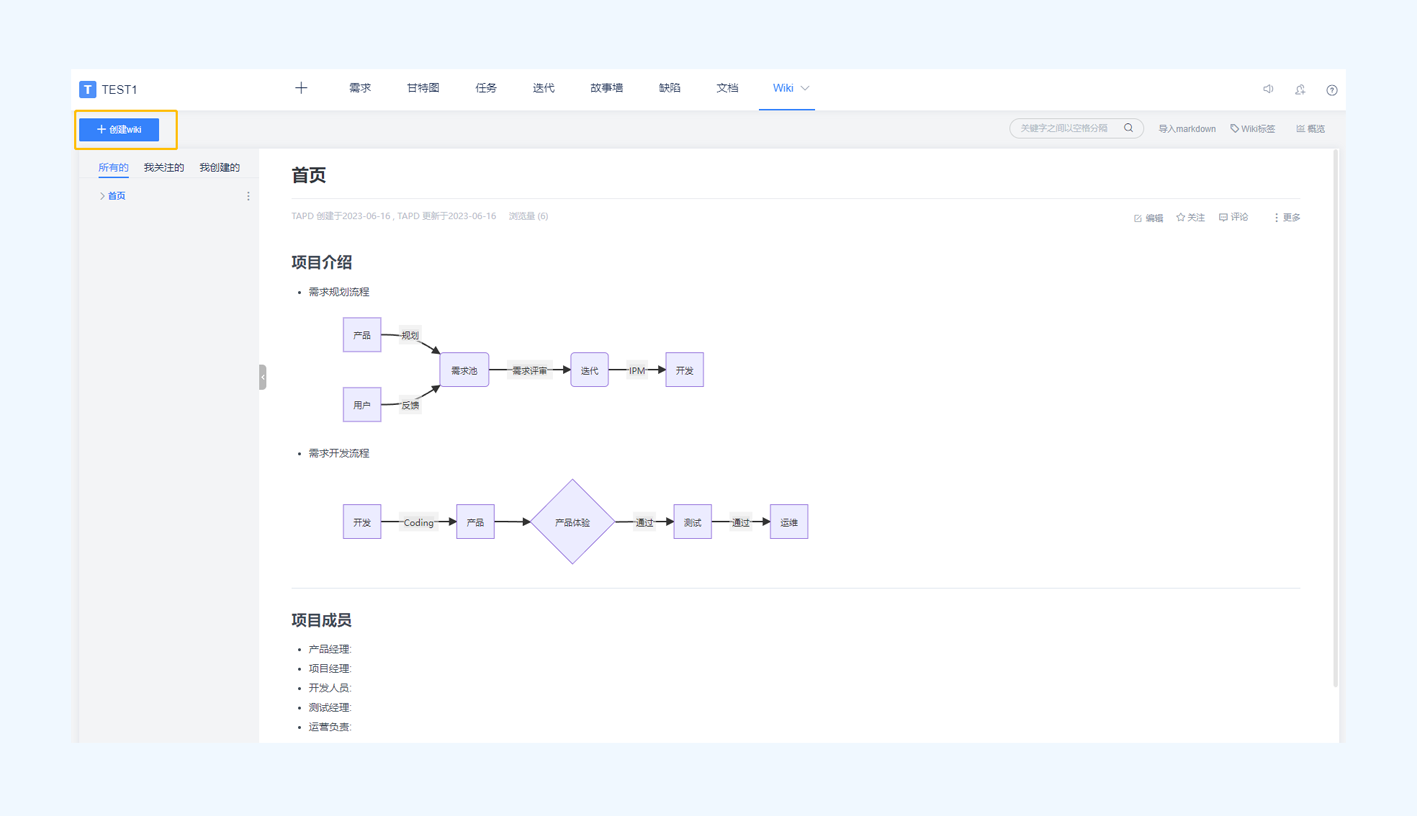
在创建 Wiki 的编辑页面中,您可以进行这些操作:① 切换至富文本或 Markdown 的编辑模式;② 设置该页面的父页面、备注、标签和访问权限,为新 Wiki 上传附件;③ 在 Markdown 模式时,单击工具栏最右侧的问号图标,即可查看语法手册。
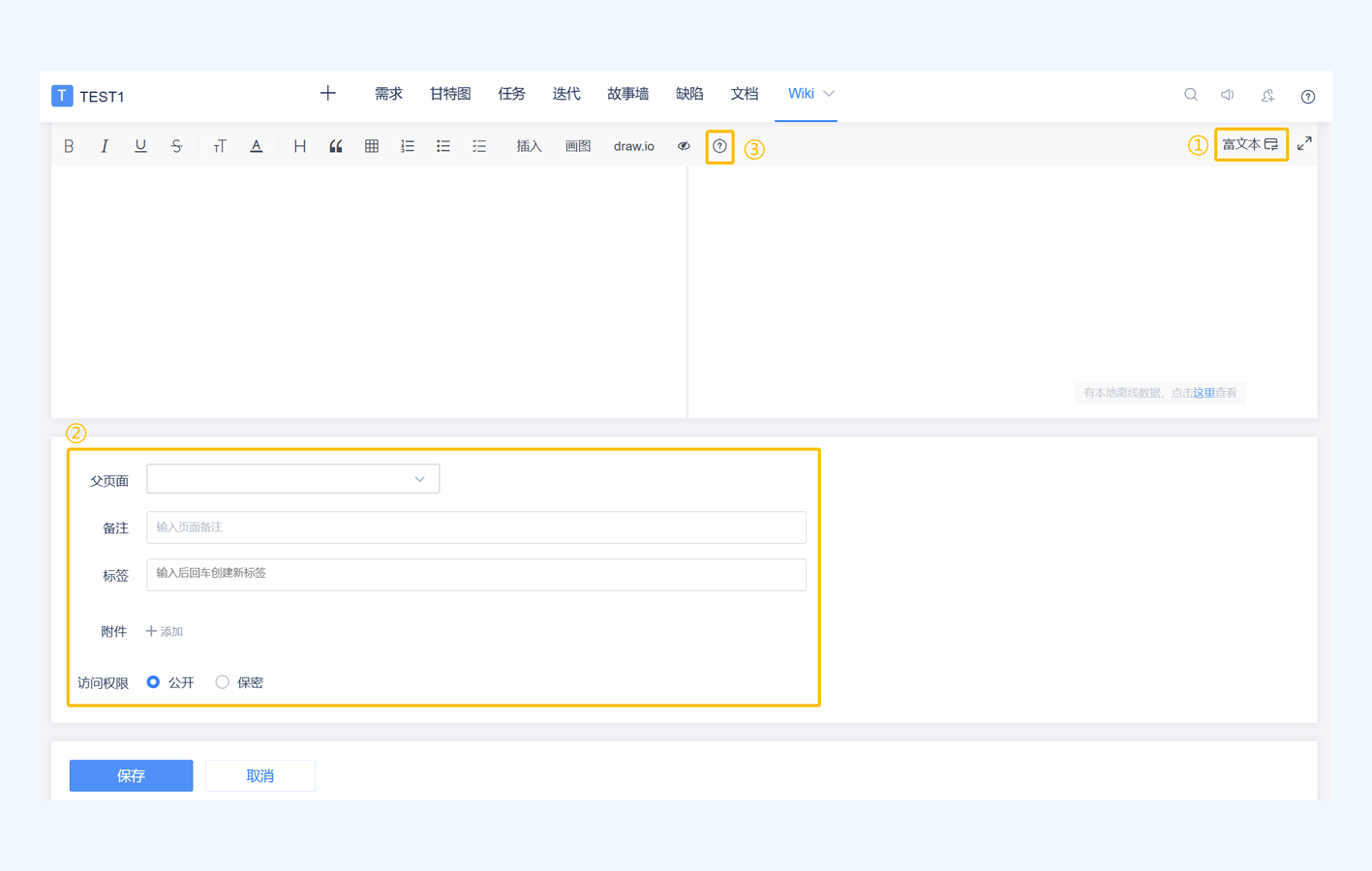
2.管理 Wiki 层级
除了在创建 Wiki 时设置父页面以构建层级关系,您也可以在目录中现有 Wiki 标题的右侧 下拉栏 内,以及页面详情的 更多 中,直接添加子页面。
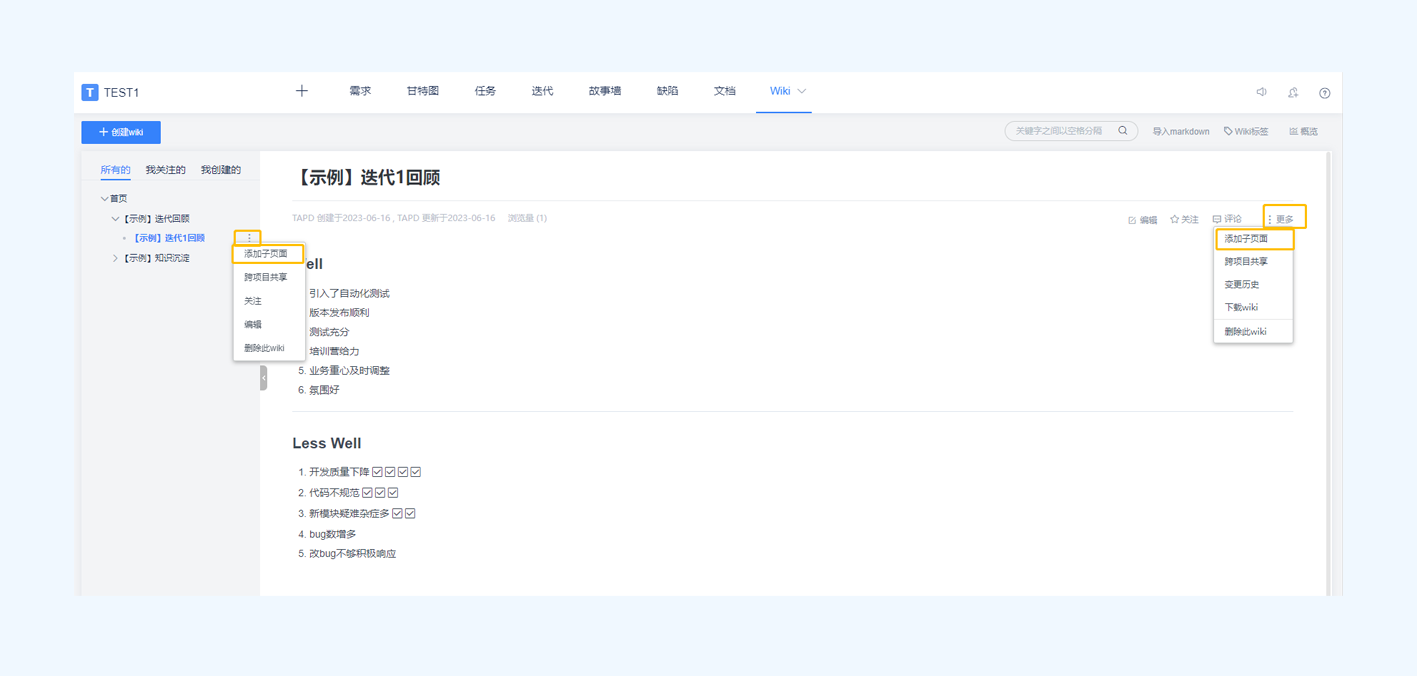
在目录中,通过长按 Wiki 名称进行跨层级拖拽,您也可以快速修改 Wiki 的父子层级关系,完成相关管理。
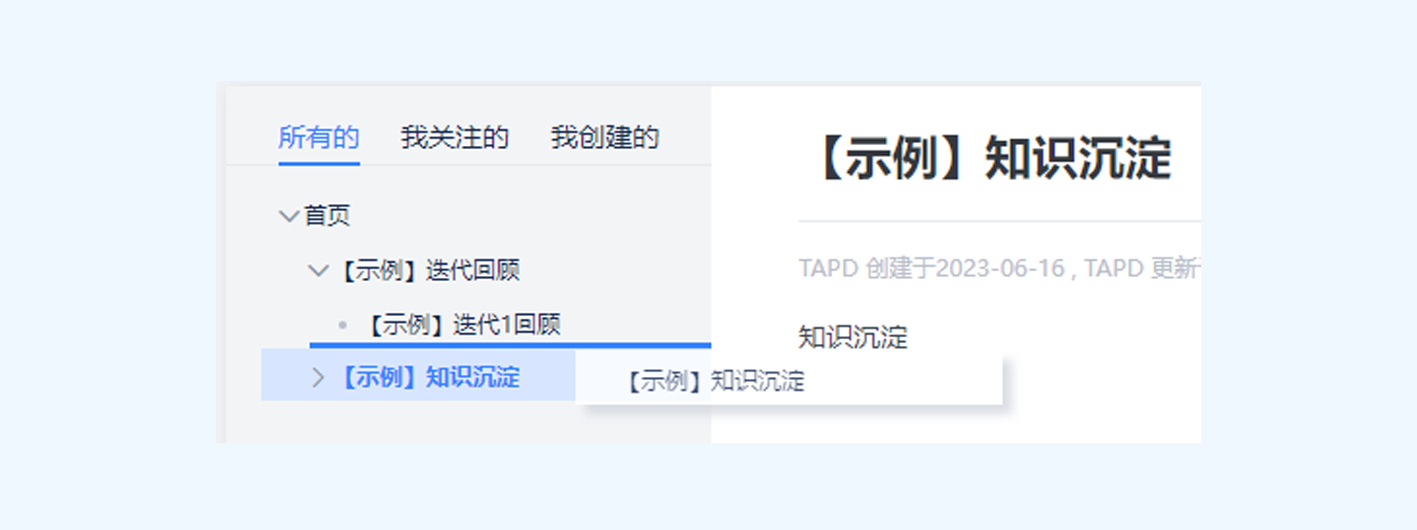
3.全局搜索
在 Wiki 页面的右上角 搜索栏 中,您可以根据关键字信息进行相关搜索。而通过 Wiki 标签,您还可快速分类查看现有 Wiki 页面。
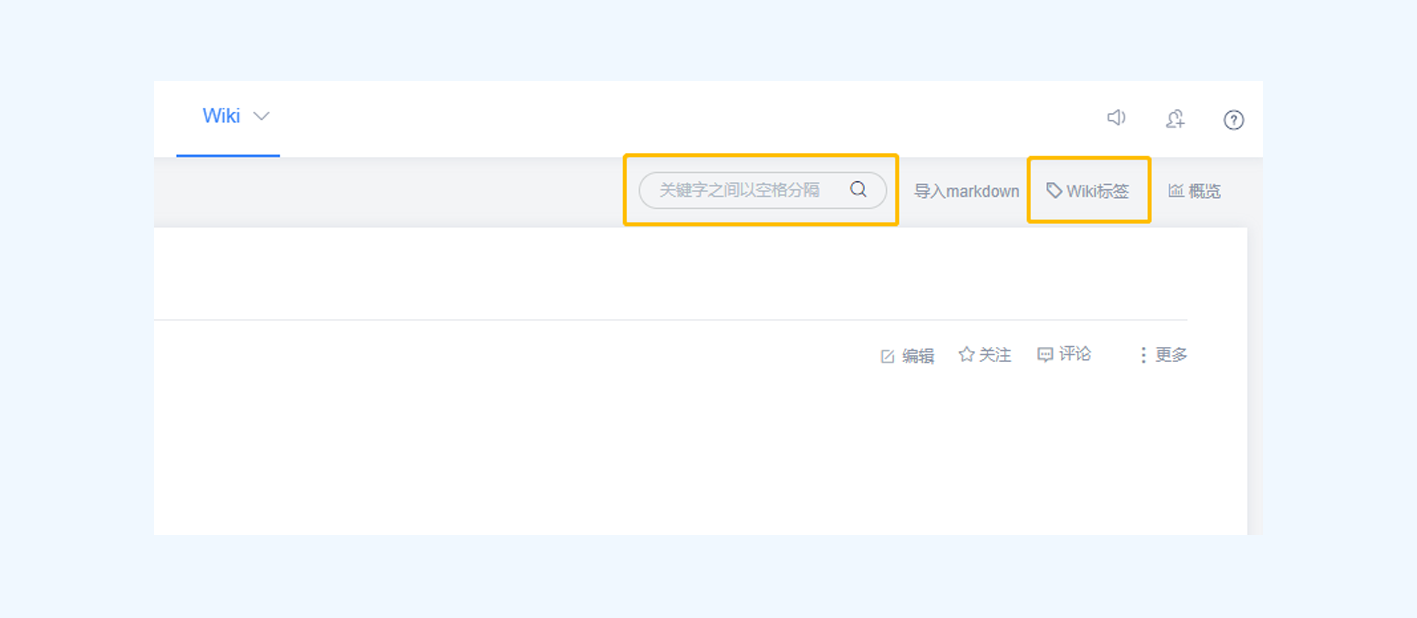
4.更多操作
在 Wiki 目录中,单击进入现有 Wiki 标题右侧的下拉栏内,您不仅可以添加子页面,还能进行将该 Wiki 跨项目共享、关注、编辑、删除此 Wiki 或 Wiki 树等操作。
此外,进入 Wiki 详情页面后,您可以对当前页面内容进行评论;在右上角 更多 中,您还可以查看该页面的变更历史和下载相关 Wiki。Wiki 支持以 PDF 文档、长图或 word 文档 格式下载至本地。
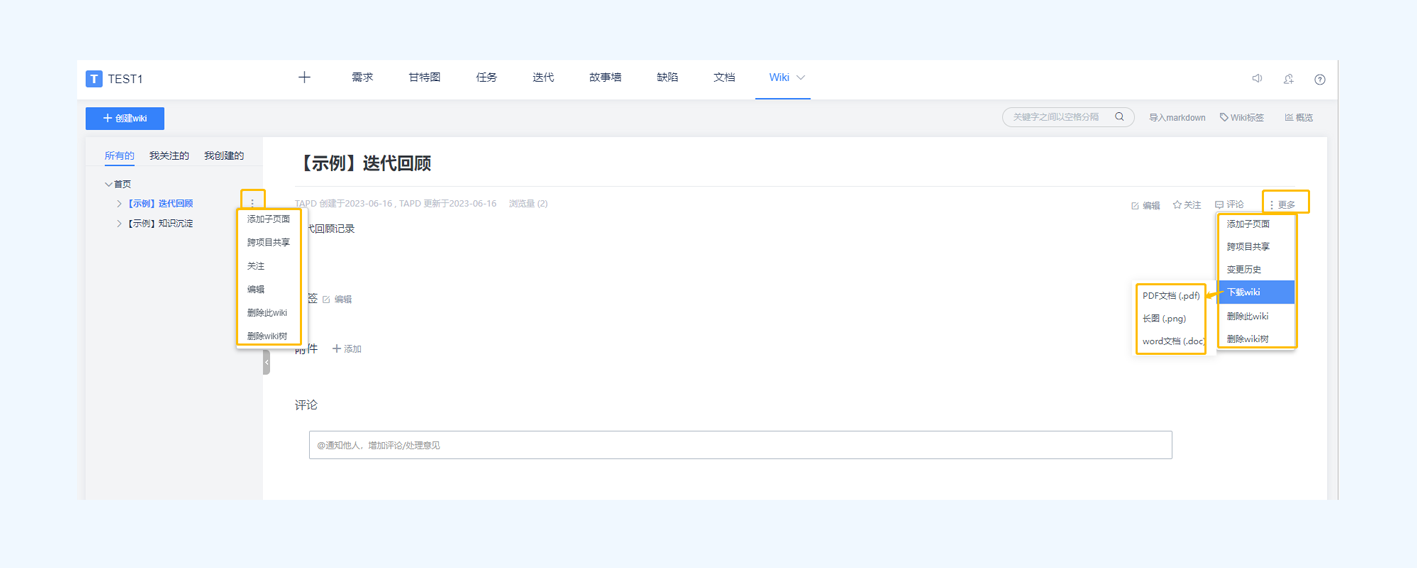
5.数据安全

① 启用水印
您可通过路径:项目设置 > 其他设置 > 可选功能,在 启用水印功能 一栏点击启用开关,勾选于 Wiki 页面添加带有用户名字样的水印。
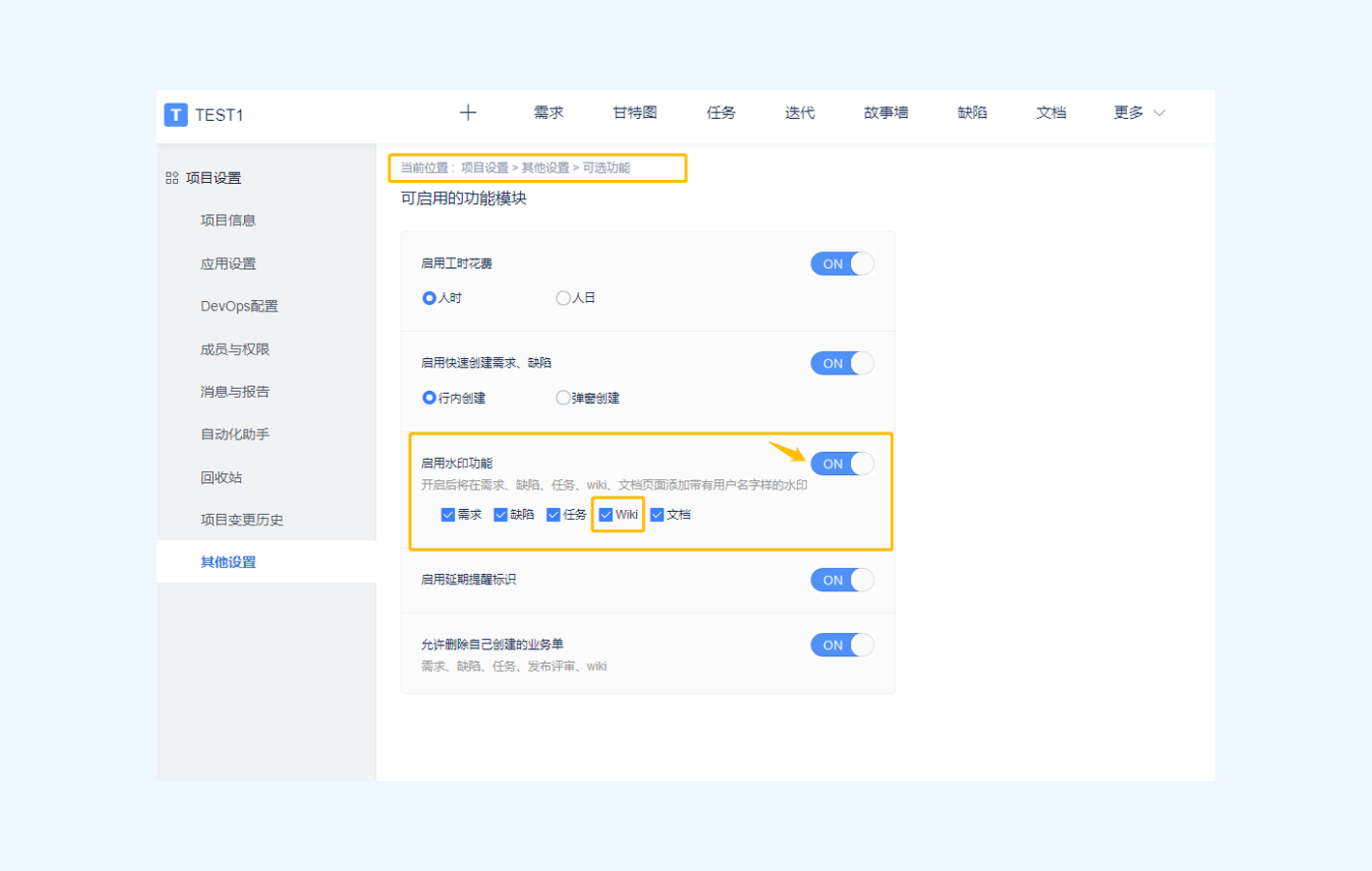
② 设置访问权限
在 Wiki 编辑详情页面底部,您可为单篇 Wiki 设置访问权限,勾选 保密 后,添加相关可见人员。





















 487
487

 被折叠的 条评论
为什么被折叠?
被折叠的 条评论
为什么被折叠?








